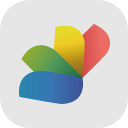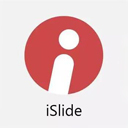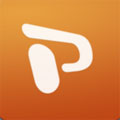Powerpoint如何快速对齐小数点
作者:本站整理 时间:2016-09-16
完成这个操作需要标尺辅助。如果Powerpoint界面中没有显示标尺,在Ribbon菜单中选择“视图”菜单卡,勾选“标尺”,显示出标尺。

选中需要对齐小数点的数字,然后在标尺左上角,连续点击按钮(下图红框所示),直到出现小数点标志。

在横标尺上选定一个位置,这个位置就是小数点的位置,点击添加一个带小数点的制表符。

将光标移到数字的前面,按下Tab键,这个数字的小数点就与标尺上的那个带小数点的制表符对齐了。

如法炮制,按tab键让所有数字的小数点对齐。完成。

以上就是今天优优小编带给大家的Powerpoint如何快速对齐小数点的方法教程了,希望小编的教程对大家有所帮助,谢谢大家的支持,另外本站还提供更多软件教程,尽在优优下载站,希望大家多多支持哦!